首页 / 技巧
win10驱动冲突导致鼠标失灵怎么办 win10驱动冲突导致鼠标失灵怎么解决
2023-03-27 13:07:03
部分win10用户遇到了驱动冲突导致鼠标失灵的情况,像这种情况要怎么办呢?你可以试试更新驱动程序看看,具体步骤为:打开设备管理器,在其中找到通用串行总线控制器,展开下方的设备,找到鼠标,右键选择更新驱动程序就可以了。如果更新驱动无法解决问题的话,就进入修复界面,在高级选项中选择“回退到以前的版本”即可。
win10驱动冲突导致鼠标失灵怎么办
方法一
1、按下键盘“Win+R”组合键,打开运行。
2、然后在其中输入“devmgmt.msc”回车确定,即可打开设备管理器。
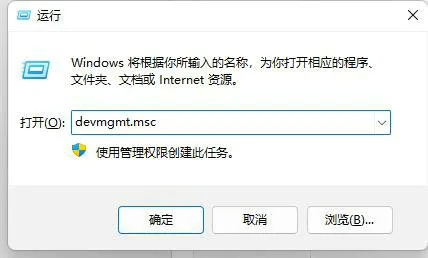
3、在其中右键选中连接鼠标的USB接口,点击“更新驱动程序”即可。
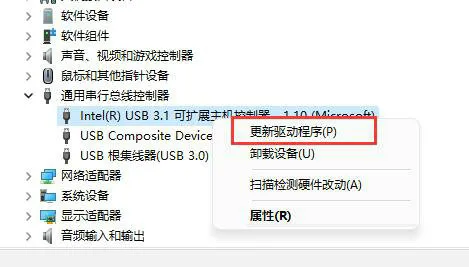
方法二
1、如果我们的鼠标无法使用,可以尝试重启电脑试试看。
2、要是重启电脑还用不了,那么需要连续使用电源键重启电脑,进入WinRE界面。
3、然后依次进入“疑难解答”-“高级选项”

4、最后在其中选择“回退到以前的版本”就可以解决问题了。

以上就是win10驱动冲突导致鼠标失灵怎么办 win10驱动冲突导致鼠标失灵怎么解决的内容了。
最新内容
相关内容

王者荣耀碎片商店多久更新一次 王
王者荣耀碎片商店多久更新一次 王者荣耀碎片商店更新时间一览,碎片商店,王者荣耀,更新,碎片,获取,多久,金币,上架,王者荣耀碎片商店多久更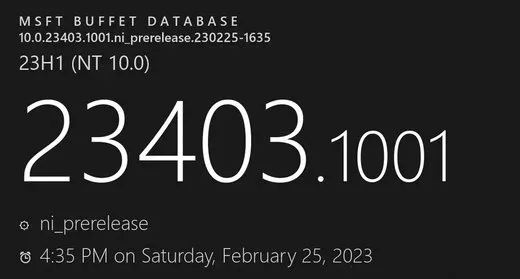
win11预览版build 23419下载更新内
win11预览版build 23419下载更新内容有哪些,键盘,命令,更新,文件,用户,预览版,实时,推荐,微软公司今天发布了win11预览版build 23419,这个新
龙与勇士职业选择什么好 龙与勇士
龙与勇士职业选择什么好 龙与勇士最强职业推荐,龙与勇士,输出,最强,推荐,游戏中,职业选择,什么好,游侠,龙与勇士职业选择什么好,龙与勇士是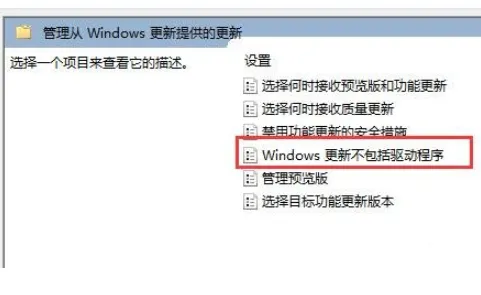
Win11如何关闭驱动更新 Win11关闭
Win11如何关闭驱动更新 Win11关闭驱动更新方法,驱动更新,更新,方法,系统,组策略编辑器,点击,组件,驱动,Win11如何关闭驱动更新,win11系统是
win7重启dtc服务设置如何操作 win7
win7重启dtc服务设置如何操作 win7重启dtc服务设置操作方法,服务,重启,设置,操作,操作方法,系统,命令行,用户,win7重启dtc服务设置如何操作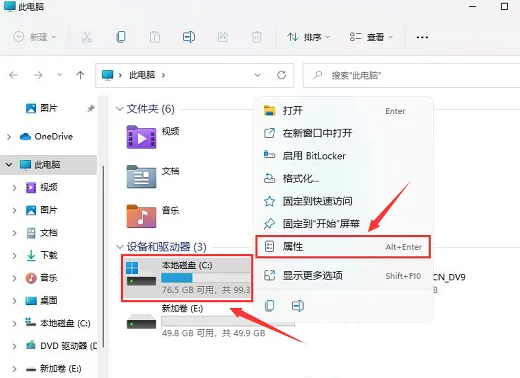
win11如何优化磁盘驱动 win11磁盘
win11如何优化磁盘驱动 win11磁盘驱动优化步骤,优化,磁盘,驱动,属性,步骤,驱动器,窗口,碎片整理,电脑用户可以通过磁盘驱动优化来清理无用
win10蓝牙驱动程序错误如何修复 wi
win10蓝牙驱动程序错误如何修复 win10蓝牙驱动程序错误修复方法介绍,蓝牙驱动,程序错误,修复,驱动,选择,系统,设备管理器,版本,win10蓝牙驱
暗黑破坏神4职业怎么选 暗黑破坏神
暗黑破坏神4职业怎么选 暗黑破坏神4职业选择推荐,游戏中,暗黑破坏神,游侠,技能,野蛮人,职业选择,法师,死灵法师,暗黑破坏神4职业怎么选呢,在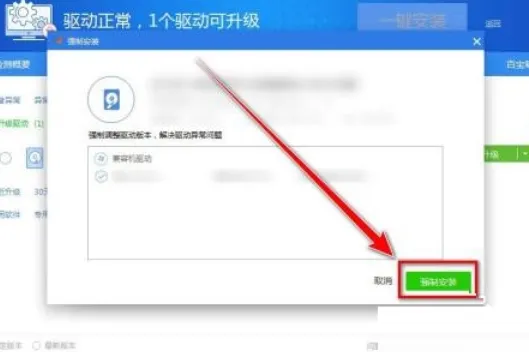
驱动精灵怎么强制升级驱动 驱动精
驱动精灵怎么强制升级驱动 驱动精灵强制升级驱动方法,驱动,驱动精灵,升级,方法,安装,点击,选择,用户,驱动精灵怎么强制升级驱动,驱动精灵一
驱动精灵怎么修复摄像头驱动 驱动
驱动精灵怎么修复摄像头驱动 驱动精灵修复摄像头驱动方法,驱动精灵,修复,摄像头驱动,点击,方法,选项,摄像头,一键修复,驱动精灵怎么修复摄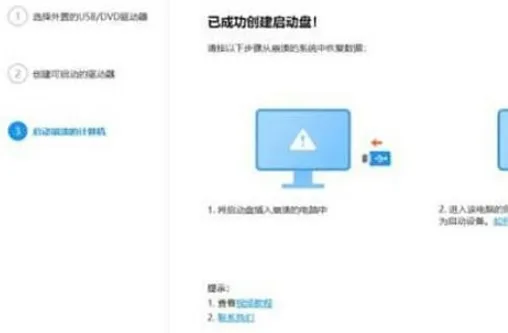
Win11更新后为什么开不了 win11更
Win11更新后为什么开不了 win11更新完系统开不了机解决方法,系统,更新,解决方法,开不了机,点击,选择,电脑上,数据,Win11更新后为什么开不了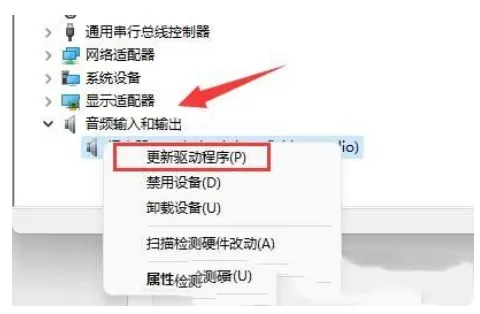
Win11怎么更新音频驱动 Win11更新
Win11怎么更新音频驱动 Win11更新音频驱动的方法,更新,升级,音频驱动,方法,点击,设置,选项,驱动程序,Win11怎么更新音频驱动,win11系统中音






